当我们使用电脑上网时,有时会遇到无法连接网络的问题,其中最常见的问题就是IP错误。IP(InternetProtocol)地址是用于在网络中唯一标识设备的一串数字,它是实现网络通信的基础。本文将探索IP错误导致电脑无法上网的原因,并提供解决方法,帮助读者顺利连接网络。
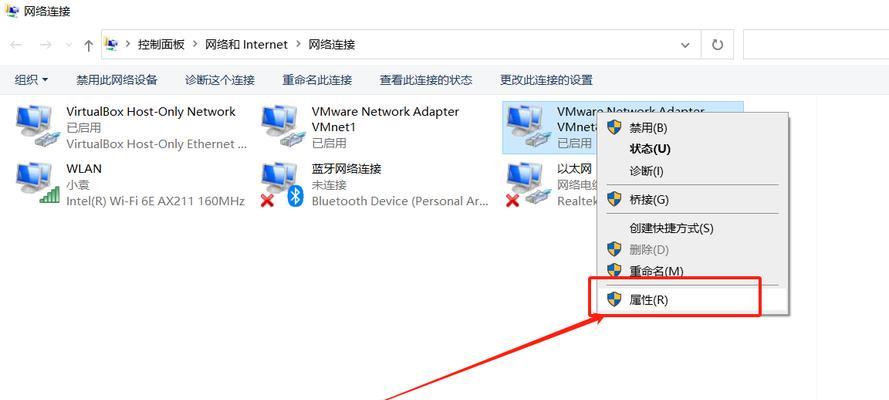
一:什么是IP错误
IP错误是指电脑无法正确获取或分配到有效的IP地址,从而无法与网络通信。这种错误可能是由于配置问题、网络设备故障或ISP(InternetServiceProvider,互联网服务提供商)问题引起的。
二:IP错误的可能原因
1.DHCP(DynamicHostConfigurationProtocol,动态主机配置协议)服务器故障:DHCP服务器负责为电脑分配IP地址,当服务器故障时,电脑无法获取有效的IP地址。
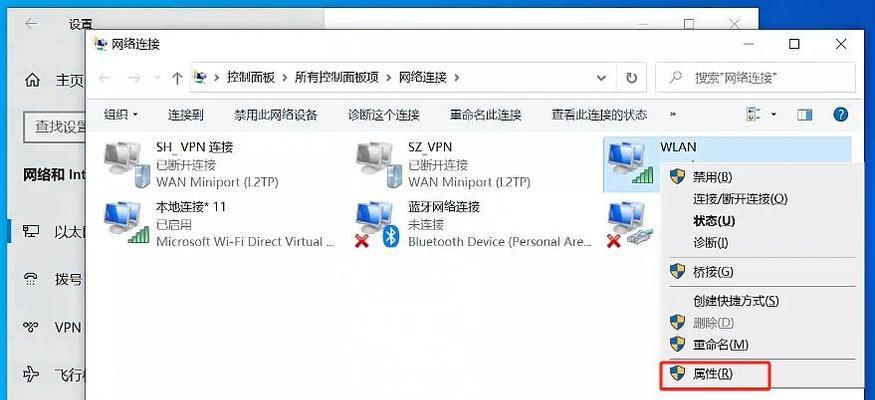
2.IP冲突:如果多台设备使用了相同的IP地址,就会导致冲突,使电脑无法上网。
3.DNS(DomainNameSystem,域名系统)服务器问题:DNS服务器将域名解析为IP地址,如果DNS服务器无法正常工作,电脑就无法解析域名,从而无法访问网页。
三:检查网络连接
1.检查网线或Wi-Fi连接是否正常连接到电脑。
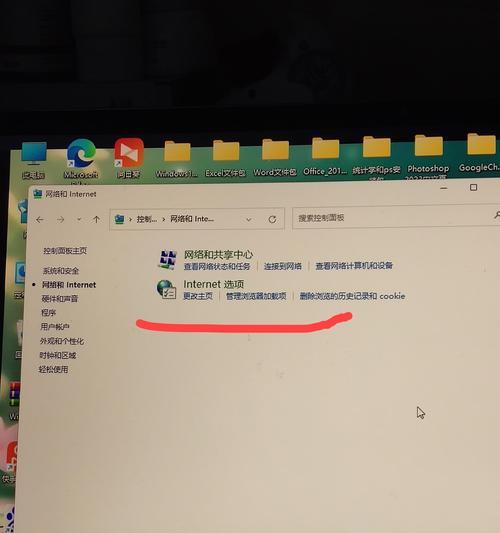
2.确认网络设备(如路由器)是否正常运行。
3.尝试使用其他设备连接同一网络,以确定问题是否仅限于当前电脑。
四:检查IP配置
1.打开命令提示符(CMD)窗口。
2.输入命令“ipconfig”并按回车键,查看当前IP配置信息。
3.确认IP地址、子网掩码和默认网关是否正确配置。
五:尝试重启网络设备
1.关闭并重新打开路由器或其他网络设备。
2.等待设备重新启动完成后,再次尝试连接网络。
六:释放和续约IP地址
1.打开命令提示符(CMD)窗口。
2.输入命令“ipconfig/release”并按回车键,释放当前IP地址。
3.输入命令“ipconfig/renew”并按回车键,尝试获取新的IP地址。
七:检查防火墙设置
1.确认防火墙软件是否阻止了网络连接。
2.暂时禁用防火墙,并尝试连接网络。
八:重置网络适配器
1.打开控制面板,选择“网络和共享中心”。
2.点击“更改适配器设置”,右键点击网络适配器,选择“禁用”。
3.再次右键点击网络适配器,选择“启用”。
九:更改DNS服务器
1.打开控制面板,选择“网络和共享中心”。
2.点击“更改适配器设置”,右键点击网络适配器,选择“属性”。
3.在属性窗口中,双击“Internet协议版本4(TCP/IPv4)”。
4.在弹出窗口中,选择“使用以下DNS服务器地址”并输入首选和备选的DNS服务器地址。
十:更新网络驱动程序
1.打开设备管理器,展开“网络适配器”选项。
2.右键点击网络适配器,选择“更新驱动程序”。
3.根据提示更新驱动程序,并重新启动电脑。
十一:联系互联网服务提供商
如果以上方法都无效,可能是ISP提供的服务存在问题。联系ISP提供技术支持,寻求进一步的帮助。
十二:解决IP错误的方法
通过检查网络连接、IP配置、重启网络设备、释放和续约IP地址、检查防火墙设置、重置网络适配器、更改DNS服务器和更新网络驱动程序等方法,可以解决大多数IP错误导致的电脑无法上网问题。
十三:尽量避免IP错误的发生
1.使用自动获取IP地址的方式,避免手动配置引起的错误。
2.定期更新网络设备和驱动程序,以确保其正常运行。
3.保持网络设备和软件的安全性,定期更新防火墙和杀毒软件。
十四:与其他网络问题区分
如果经过以上方法仍然无法解决问题,可能是其他网络相关问题导致的。此时,可以联系专业技术人员或互联网服务提供商,寻求进一步的诊断和解决方案。
十五:结语
IP错误是导致电脑无法上网的常见问题,但通过逐步排查和解决,大多数情况下都可以顺利恢复网络连接。希望本文提供的方法和建议能够帮助读者解决IP错误问题,并顺利享受互联网的便利。


